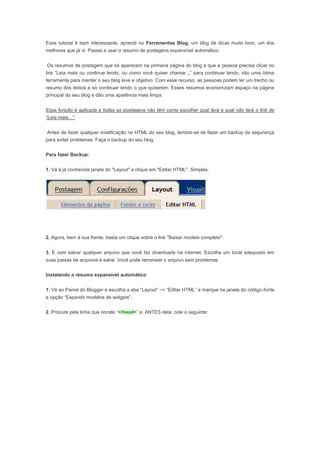
Criando rsumo expansivel automático para blog
- 1. Esse tutorial é bem interessante, aprendi no Ferramentas Blog, um blog de dicas muito bom, um dos melhores que já vi. Passei a usar o resumo de postagens expansível automático. Os resumos de postagem que só aparecem na primeira página do blog e que a pessoa precisa clicar no link “Leia mais ou continue lendo, ou como você quiser chamar...” para continuar lendo, são uma ótima ferramenta para manter o seu blog leve e objetivo. Com esse recurso, as pessoas podem ler um trecho ou resumo dos textos e só continuar lendo o que quiserem. Esses resumos economizam espaço na página principal do seu blog e dão uma aparência mais limpa. Essa função é aplicada a todas as postagens não têm como escolher qual terá e qual não terá o link de “Leia mais...”. Antes de fazer qualquer modificação no HTML do seu blog, lembre-se de fazer um backup de segurança para evitar problemas. Faça o backup do seu blog Para fazer Backup: 1. Vá à já conhecida janela do Layout e clique em Editar HTML . Simples. 2. Agora, bem à sua frente, basta um clique sobre o link Baixar modelo completo . 3. É com salvar qualquer arquivo que você faz downloads na internet. Escolha um local adequado em suas pastas de arquivos e salve. Você pode renomear o arquivo sem problemas Instalando o resumo expansível automático 1. Vá ao Painel do Blogger e escolha a aba “Layout” ~> “Editar HTML” e marque na janela do código-fonte a opção “Expandir modelos de widgets”. 2. Procure pela linha que conste “” e, ANTES dela, cole o seguinte: O valor indicado em preto determina a quantidade de caracteres, incluindo códigos HTML, que irão aparecer como resumo das postagens. A parte resumida é determinada, então, pela quantidade de caracteres que aparecerão na página inicial do blog. Mas você pode alterar essa quantidade para qualquer valor 3. Agora, deve-se substituir o trecho padrão do código que mostra as postagens inteiras na primeira página, pelo código do link para o resumo. Para isso, encontre exatamente esta parte: Isso já está em seu blog. Basta encontrar. 4. Encontrado o trecho acima no seu código-fonte, troque tudo por: O que está indicado de vermelho pode ser trocado pelo texto que achar mais adequado ou mesmo por uma imagem. 5. Salve e veja o resultado. Automaticamente os seus artigos já aparecerão resumidos na primeira página e com o link para seus leitores clicarem e continuarem lendo. ANTES DE SALVAR CLIQUE EM VISUALIZAR, se tiver como desejável ou se não der erro, clique em SALVAR, e pronto, seu resumo está aplicado
